Så använder du Extern monitor-appen
Genom att ansluta till en extern kamera som till exempel Sony Alpha-kameror eller en dator kan appen Extern monitor hjälpa dig i följande situationer:
- Dra fördel av Xperias högupplösta display genom att använda den som en kameramonitor eller undermonitor.
- Se till att motivet är i fokus genom att nypa eller dra isär på smarttelefonens skärm för att zooma in eller ut.
- Hitta den bästa belysningen i olika bildtagningsmiljöer med hjälp av funktionen Justera ljusstyrka.
Genom att använda strömningsläget kan du direktströmma var som helst ifrån via ett mobilnät medan du tittar på video från en extern kamera.
- Skicka ut 4K högupplöst innehåll från den anslutna kameran till din målgrupp.
- Publicera enkelt ditt innehåll på olika sociala medier med RTMP-protokollet.
Genom att använda kontrolläget kan du kontrollera en ansluten Sony Alpha-kamera och visa dess status på din Xperia-enhet. Du kan även övervaka kamerans funktion under inspelning.
- Du måste ansluta med en USB-kabel utöver en HDMI-kabel.
- Du kan starta och stoppa inspelning från din Xperia.
- Du kan visas status för kameran på din Xperia.

- Hitta och tryck på
 (Ikon för extern monitor) för att starta Extern monitor-appen.Om
(Ikon för extern monitor) för att starta Extern monitor-appen.Om (Ikon för extern monitor) inte finns i appfältet ska du hitta och trycka på [Inställningar] > [Enhetsanslutning] > [Anslutningsval] > [Extern monitor] och sedan trycka på reglaget [Visa appen Extern monitor].
(Ikon för extern monitor) inte finns i appfältet ska du hitta och trycka på [Inställningar] > [Enhetsanslutning] > [Anslutningsval] > [Extern monitor] och sedan trycka på reglaget [Visa appen Extern monitor]. -
Anslut en videoenhet.
- Anslut en videoenhet som har stöd för HDMI-utgång till din Xperia med en HDMI-kabel.
- Anslut en videoenhet som har stöd för USB Video Class (UVC)-utgång till din Xperia via en USB Type-C-kabel.
-
Tryck på [Läge] och välj sedan [Monitorläge], [Strömningsläge] eller [Kontrolläge].
Om inga menyer eller ikoner visas ska du trycka var som helst på skärmen.
Använd kontrolläget genom att konfigurera lämpliga inställningar på din kamera och ansluta kameran med hjälp av både en HDMI-kabel och en USB-kabel innan du växlar lägen. Se lämpligt avsnitt under “Relaterade avsnitt” för modellnamn för Sony Alpha-kameror som kan kontrolleras från din Xperia-enhet och mer information om kontrolläget.
OBS!
- Vi rekommenderar att du använder en godkänd kabel som bär HDMI-logotypen och är kortare än 3 meter, i enlighet med överföringshastigheten för videoenheten.
Tips
- Du kan övervaka eller direktströmma ljudet från antingen en ansluten extern enhet eller mikrofonen på din Xperia-enhet vid anslutning via endast en USB-kabel. För att övervaka eller direktströmma ljudet från en ansluten extern enhet ska du ansluta den med en USB 2.0 High Speed-kabel. Om du ansluter den externa enheten med en USB 3.0 Super Speed-kabel kan du övervaka eller direktströmma ljudet från mikrofonen på din Xperia-enhet. Ljudet från den anslutna externa mikrofonen övervakas eller direktströmmas när du ansluter en extern mikrofon till din Xperia-enhet. Se supportwebbplatsen för Xperia för mer information.
Översikt över Monitorläge för extern monitor

-
Tryck för att visa eller dölja falska färger.
-
Tryck för att visa och välja mellan olika kurvtyper.
-
Tryck för att låsa skärmen och undvika oavsiktliga åtgärder.
-
Tryck för att justera ljusstyrkenivån med skjutreglaget.
-
Tryck för att visa och välja en typ av rutnätslinjer.
-
Tryck för att visa och välja mellan olika bildformat.
-
Tryck för att rotera skärmen 180 grader.
-
Tryck för att ställa in mer detaljerade inställningar.
-
Tryck för att välja [Monitorläge], [Strömningsläge] eller [Kontrolläge].
-
Ljudstatus
-
Videoformat/bildrutehastighet/färgrymd
-
Valt läge
-
Batteristatus